excel能翻译中文吗
536
2022-10-13

Excel如何按照编号快速修改人名的文件?
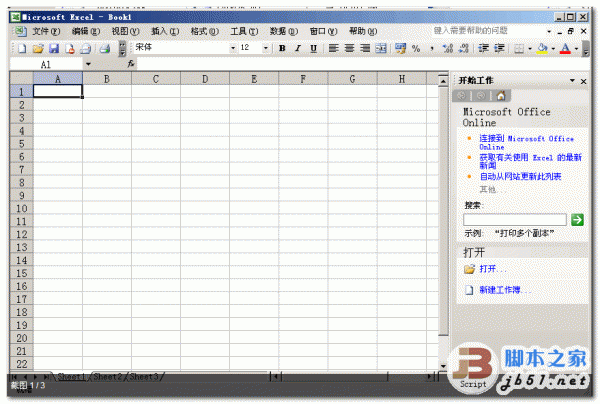
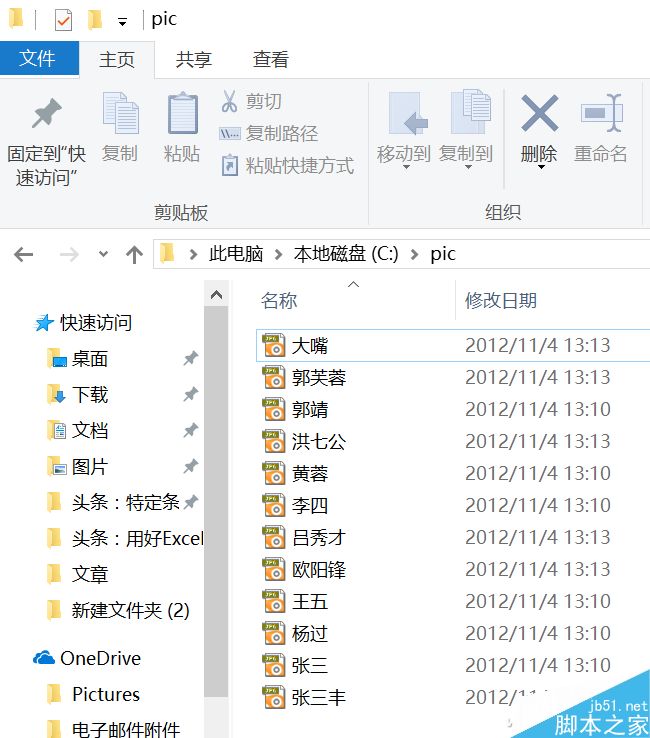
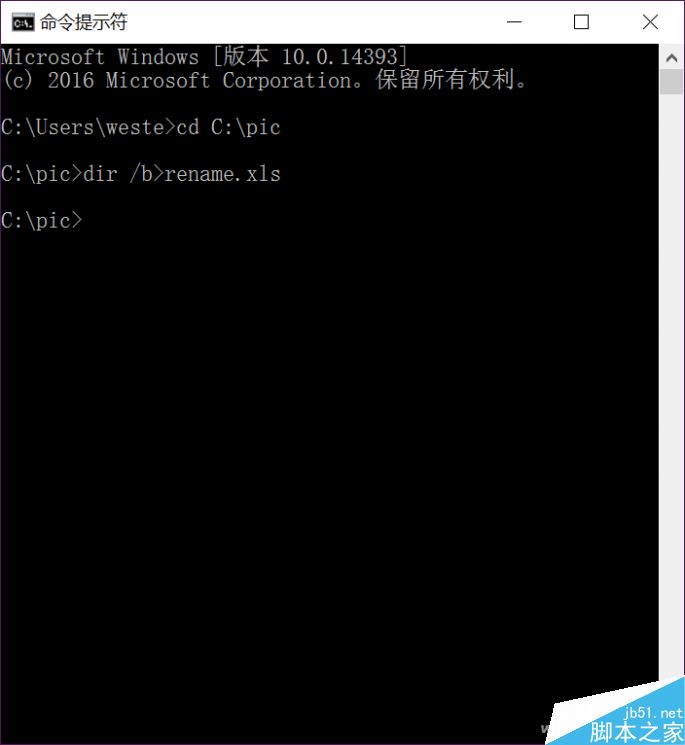
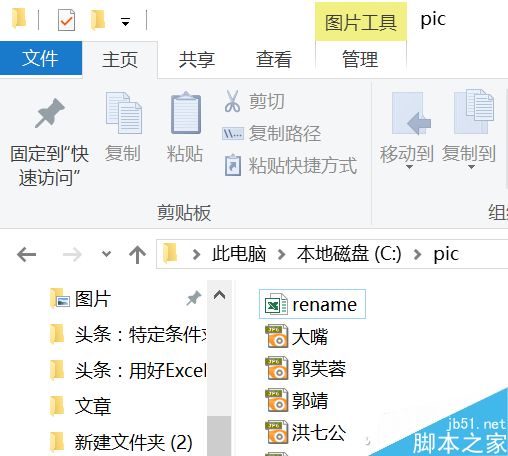
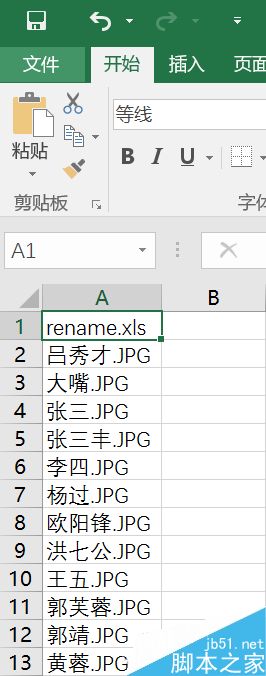 此时在B1单元格中输入“=LEFT(A1,LEN(A1)-4)”并按住单元格右下角标下拉到文件对应的尾端。
此时在B1单元格中输入“=LEFT(A1,LEN(A1)-4)”并按住单元格右下角标下拉到文件对应的尾端。
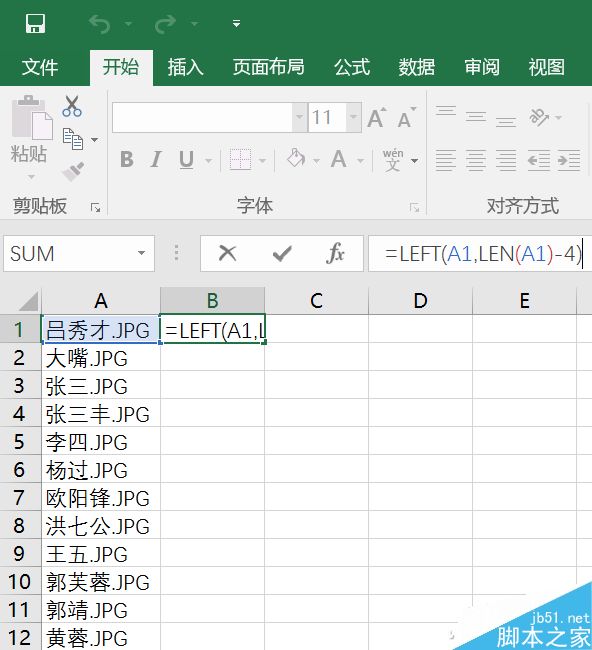 注意,此时我们将员工的姓名编号对应列表复制到该表格中,具体例子里是复制到了F、G列中,然后在C1单元格中输入“=VLOOKUP(B1,$G$2:$H$10,2,0)”并且一样点主C1单元格右下角下拉覆盖。
注意,此时我们将员工的姓名编号对应列表复制到该表格中,具体例子里是复制到了F、G列中,然后在C1单元格中输入“=VLOOKUP(B1,$G$2:$H$10,2,0)”并且一样点主C1单元格右下角下拉覆盖。
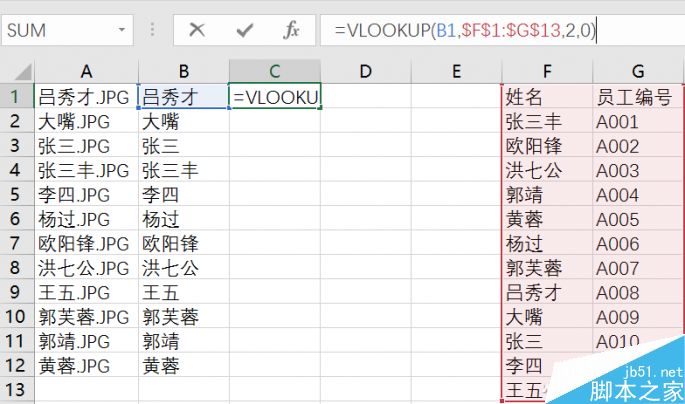 接下来在D1单元格“=""""&A1&""""”,E1单元格输入“=""""&C1&".jpg"""”(不含两端的双引号),并分别点住D1和E1单元格右下角下拉覆盖。
接下来在D1单元格“=""""&A1&""""”,E1单元格输入“=""""&C1&".jpg"""”(不含两端的双引号),并分别点住D1和E1单元格右下角下拉覆盖。
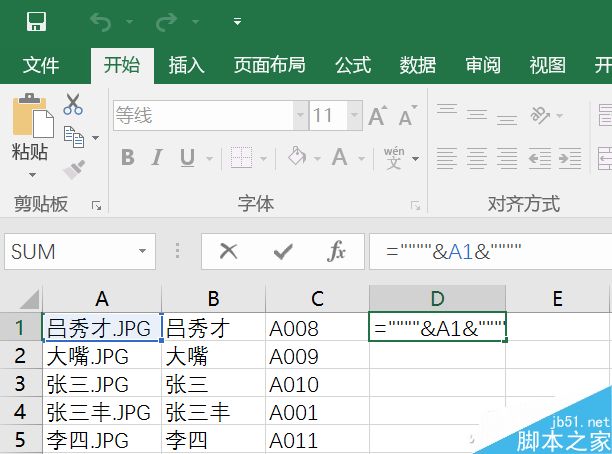
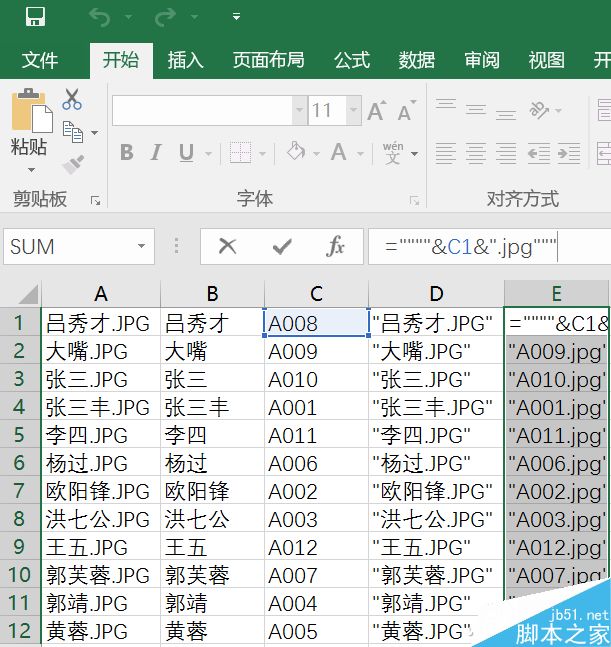
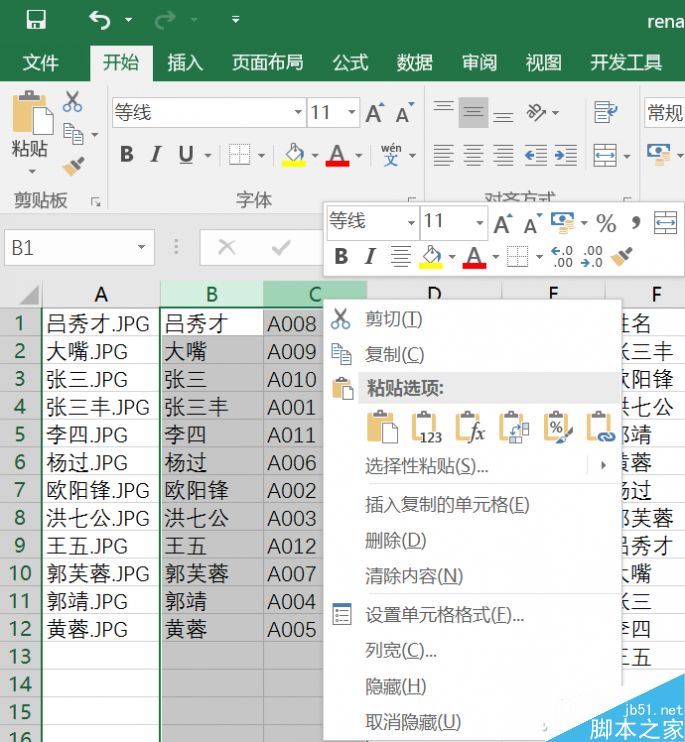 现在将A列内容清空,输入“ren”并下拉覆盖。
现在将A列内容清空,输入“ren”并下拉覆盖。
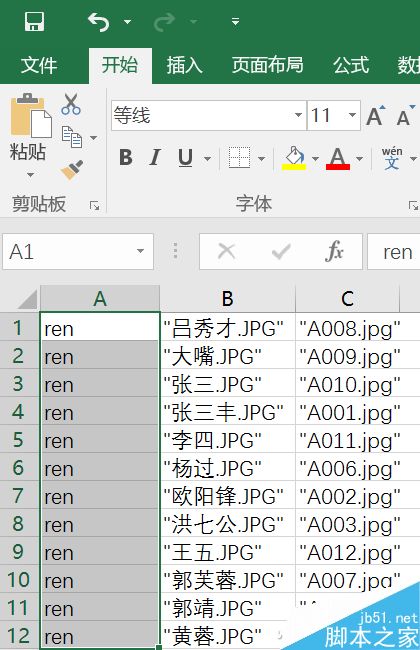 这时候保存文件,选择另存为,并将“保存类型”修改为“文本文件(制表符分隔)”。最后,修改这个文本文档的后缀名,由txt改为bat文件。运行这个bat批量执行文件,所有人名照片就会对应修改员工编号了。听起来略有复杂,但是对付量比较大的文件时,这个方法可以大大减轻工作量哦。
这时候保存文件,选择另存为,并将“保存类型”修改为“文本文件(制表符分隔)”。最后,修改这个文本文档的后缀名,由txt改为bat文件。运行这个bat批量执行文件,所有人名照片就会对应修改员工编号了。听起来略有复杂,但是对付量比较大的文件时,这个方法可以大大减轻工作量哦。
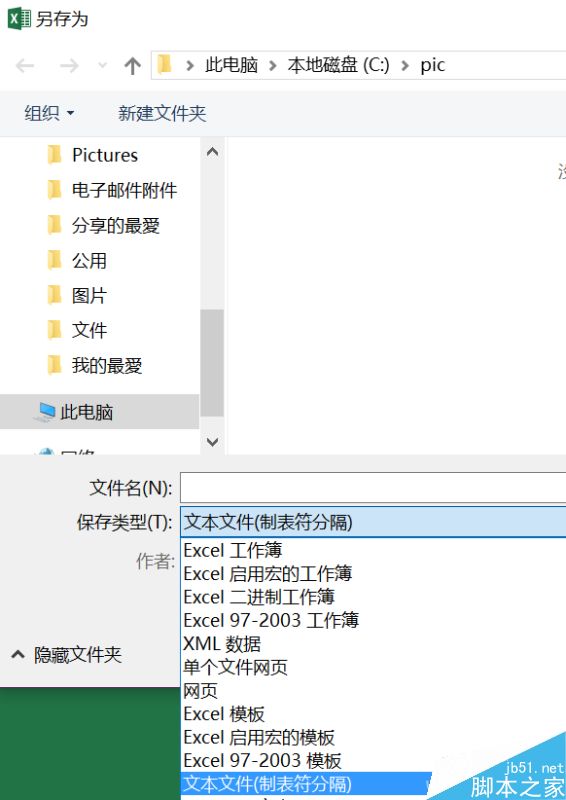
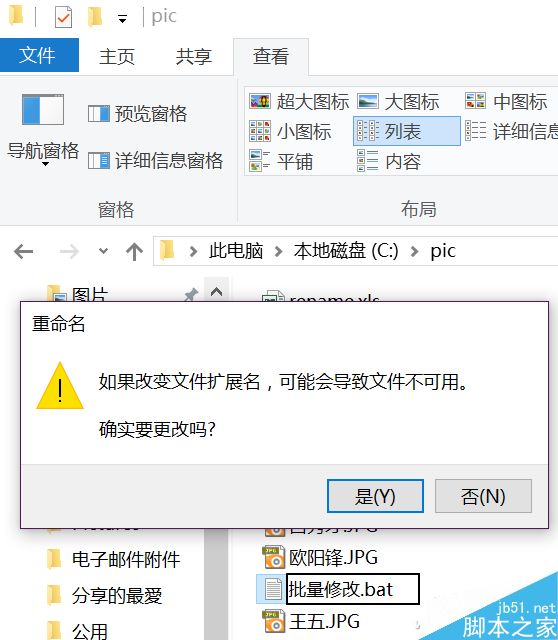
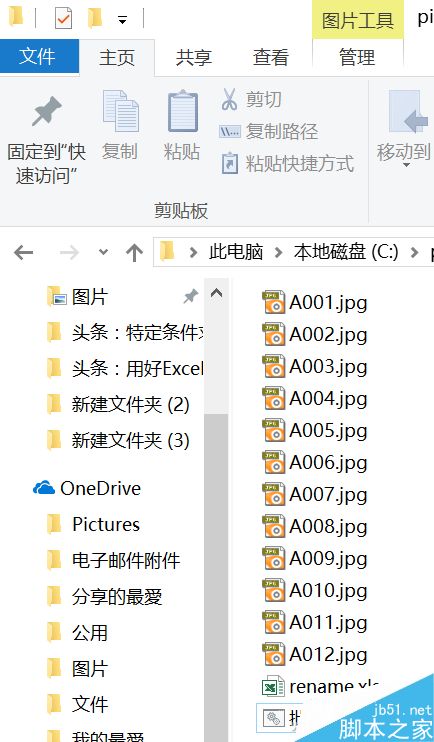 以上就是Excel如何按照编号快速修改人名的文件方法介绍,操作很简单的,大家按照上面步骤进行操作即可,希望能对大家有所帮助!
以上就是Excel如何按照编号快速修改人名的文件方法介绍,操作很简单的,大家按照上面步骤进行操作即可,希望能对大家有所帮助!
版权声明:本文内容由网络用户投稿,版权归原作者所有,本站不拥有其著作权,亦不承担相应法律责任。如果您发现本站中有涉嫌抄袭或描述失实的内容,请联系我们jiasou666@gmail.com 处理,核实后本网站将在24小时内删除侵权内容。